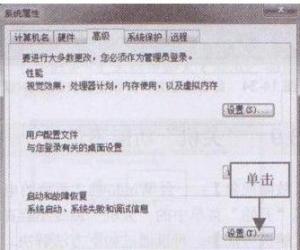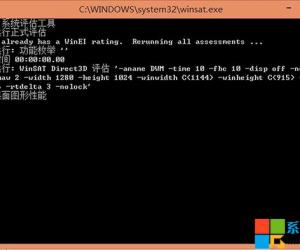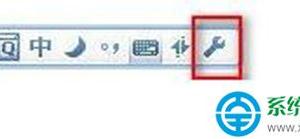office2013文档图标显示不正常怎么回事 office2013文档图标显示不正常的解决方法
发布时间:2017-07-03 14:53:02作者:知识屋
office2013文档图标显示不正常怎么回事 office2013文档图标显示不正常的解决方法 我们的生活中越来越离不开电脑,但在使用电脑的过程中总会遇到各种各样的问题。知识屋致力于给电脑小白朋友们介绍一些简单常用问题的解决方法,这次给大家介绍的是office2013文档图标显示不正常的解决方法。
1、网上下载filetypesman中文版压缩包,解压并运行,此程序是绿色版的不需要安装。(有的压缩包可能会报毒,希望读者先检测文件是否安全再解压)
2、如下图1所示,在我标有1、2处的地方,1处的图标是正常的,但是2处德图标不正常,选定图标正常的那一行,右击选择edit selected file type,如图2,中将我圈起的文件夹目录复制,并且拷贝到图标不正常的那一行的相同位置,如图3
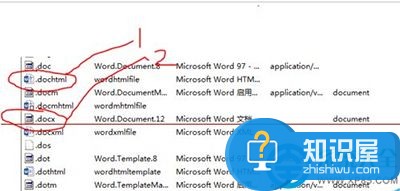
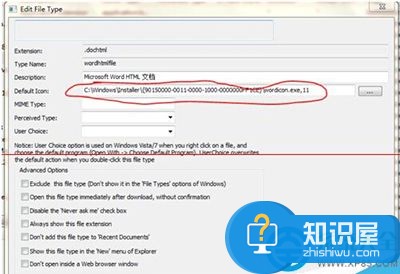
3、然后单击浏览就会看到如图4的正常的word文档图标,然后选择一个,点击确定就可以了。这样之前不正常的图标就得到了恢复。excel和ppt的可以参照类似的步骤进行修改。
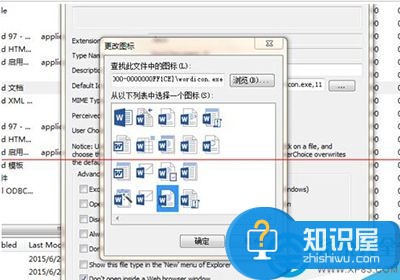
以上就是为您介绍的office2013文档图标显示不正常的解决方法,有兴趣的朋友可以试试以上方法,这些方法简单容易上手,希望对解决大家的问题有一定的帮助。
知识阅读
软件推荐
更多 >-
1
 一寸照片的尺寸是多少像素?一寸照片规格排版教程
一寸照片的尺寸是多少像素?一寸照片规格排版教程2016-05-30
-
2
新浪秒拍视频怎么下载?秒拍视频下载的方法教程
-
3
监控怎么安装?网络监控摄像头安装图文教程
-
4
电脑待机时间怎么设置 电脑没多久就进入待机状态
-
5
农行网银K宝密码忘了怎么办?农行网银K宝密码忘了的解决方法
-
6
手机淘宝怎么修改评价 手机淘宝修改评价方法
-
7
支付宝钱包、微信和手机QQ红包怎么用?为手机充话费、淘宝购物、买电影票
-
8
不认识的字怎么查,教你怎样查不认识的字
-
9
如何用QQ音乐下载歌到内存卡里面
-
10
2015年度哪款浏览器好用? 2015年上半年浏览器评测排行榜!